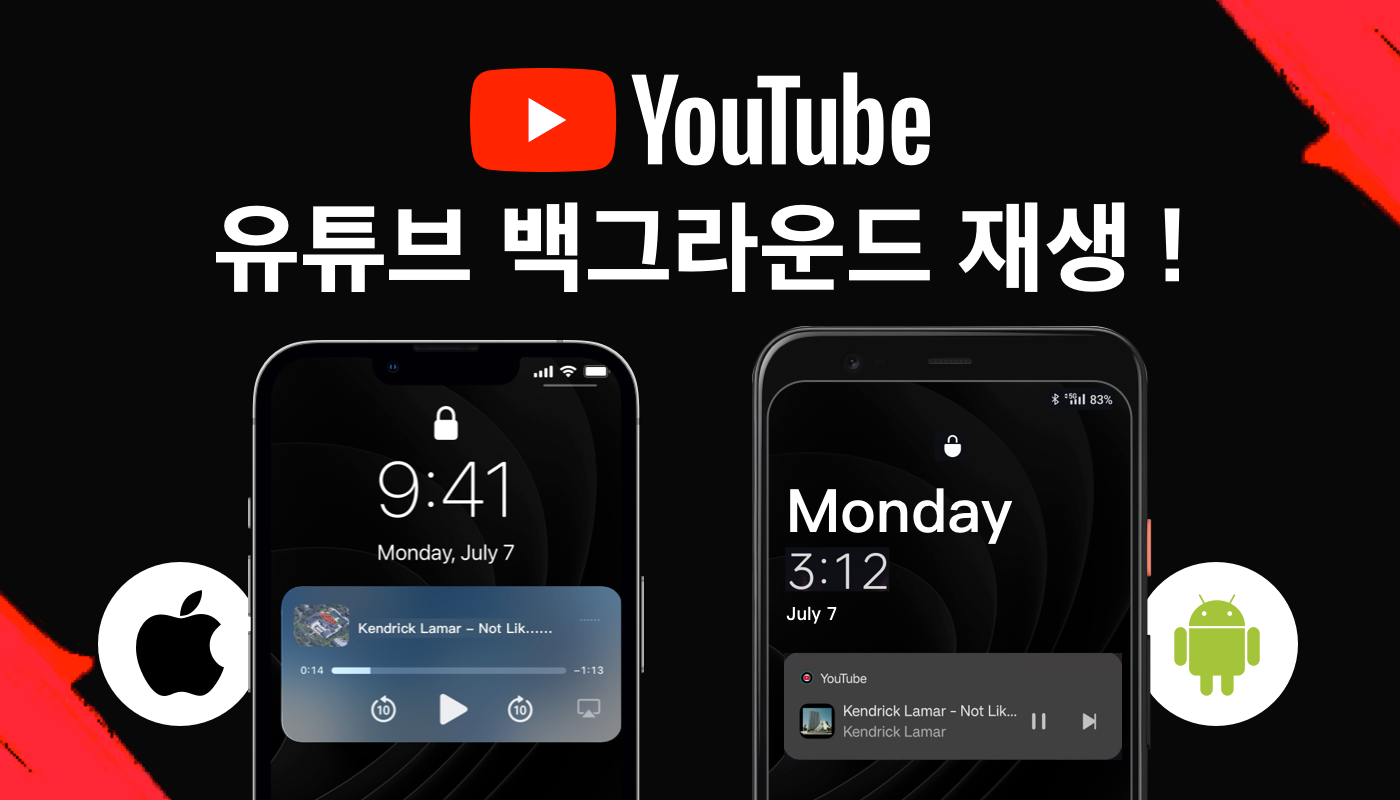컴퓨터에서 유튜브를 시청할 때는, 영상을 작게 띄운 ‘화면 속 화면(PiP)’ 모드로 다른 웹사이트를 탐색하면서도 재생을 계속할 수 있습니다. 단지 소리만 듣고 싶을 때도, 탭을 전환해도 백그라운드 재생이 끊기지 않죠.
하지만 모바일에서는 유튜브 앱이나 페이지를 벗어나는 순간 영상이 바로 멈춥니다. 소리만 들으려 해도 화면을 계속 켜둬야 해서 꽤 불편하죠.
이러한 불편함을 줄이기 위해, iOS 및 Android 기기에서 유튜브를 백그라운드로 재생할 수 있는 방법을 정리했으며, 삼성 스마트폰 전용 설정 팁도 포함되어 있습니다.
유튜브를 백그라운드로 재생하는 가장 쉬운 방법
대부분 사용자에게 가장 쉬운 방법은 유튜브 프리미엄에 가입하는 것입니다. 백그라운드 재생은 프리미엄의 핵심 기능 중 하나로, 앱을 전환하거나 화면을 꺼도 자동으로 영상 재생이 계속됩니다.
다만 공식 요금제가 비싼 편이라, 이 기능 하나만을 위해 결제하는 건 부담될 수 있습니다.
보다 실용적인 대안은 GamsGo를 통해 유튜브 프리미엄 공유 계정을 구매하는 것입니다. 공식 가격의 약 3분의 1 수준이지만, 모든 기능을 문제없이 사용할 수 있습니다. 안드로이드든 iOS든 안정적인 백그라운드 재생을 누릴 수 있어 매우 유용합니다.
안드로이드에서 유튜브를 백그라운드 재생하는 방법
프리미엄에 가입할 계획이 없다면, 다른 우회 방법도 있습니다. 안드로이드 기기에서는 브라우저나 시스템 설정을 활용해 백그라운드 재생을 구현할 수 있습니다.
안드로이드에서 데스크톱 모드 사용하기
가장 흔한 방법 중 하나는 브라우저를 통해 유튜브의 데스크톱 사이트를 여는 것입니다. 절차는 다음과 같습니다:
영상 링크 복사하기
백그라운드에서 재생하고 싶은 YouTube 영상을 찾으세요. 영상 하단의 ‘공유’ 버튼을 누른 후 메뉴에서 ‘링크 복사’를 선택합니다.
데스크톱 모드로 전환
아무 브라우저나 열고, 복사한 링크를 주소창에 붙여넣습니다. 영상이 로드되면 오른쪽 상단의 점 세 개 메뉴를 눌러 ‘데스크톱 사이트’ 옵션을 선택하세요.
영상 재생 후 페이지 최소화
페이지가 새로 고쳐진 후 재생 버튼을 눌러 영상을 재생하세요. 그런 다음 홈 화면으로 돌아가거나 다른 앱으로 전환합니다.
알림창에서 계속 재생
알림창을 아래로 내려보면 재생 컨트롤이 보입니다. ‘재생’ 버튼을 눌러 백그라운드에서 계속 시청할 수 있습니다.
안드로이드에서 PiP(화면 속 화면) 모드 활성화하기
안드로이드 8.0(Oreo)부터는 기본적으로 ‘화면 속 화면(PiP)’ 기능이 포함되어 있습니다. 이 기능은 원래 프리미엄 사용자에게만 제공되었지만, 2018년부터 일반 사용자에게도 점차 확대되었습니다.
사용법은 다음과 같습니다:
- 설정 > 앱 > 유튜브로 이동합니다.
- 화면 속 화면’ 항목을 찾아 활성화합니다.
- 홈 화면으로 돌아간 뒤 유튜브 앱을 열고 영상 재생을 시작합니다.
- 영상 재생 중에 홈 버튼을 누르면 영상이 작은 창으로 줄어들어 떠 있게 되며, 다른 앱을 자유롭게 사용할 수 있습니다.
주의:
- Android 8.0 이상에서만 사용 가능합니다. (설정 > 휴대전화 정보에서 버전 확인 가능).
- 음악 콘텐츠는 프리미엄 계정이 있어야 PiP 재생이 작동합니다.
삼성 사용자 전용: 더 쉽게 유튜브 백그라운드 재생하는 방법
삼성 One UI 기반 스마트폰을 사용 중이라면, 기본 탑재된 Samsung Internet 브라우저를 통해 훨씬 간단하게 유튜브 백그라운드 재생을 설정할 수 있습니다. 별도의 데스크톱 모드나 플러그인 없이도 안정적으로 작동하며, 조작도 직관적입니다.
설정 방법은 다음과 같습니다:
- Samsung Internet 브라우저를 열고 m.youtube.com 사이트에 접속한 후 원하는 영상을 재생합니다.
- 오른쪽 하단에 있는 ≡ 메뉴 아이콘을 눌러 설정(설정) 메뉴로 들어갑니다.
- 아래로 스크롤하여 유용한 기능 항목을 찾고 클릭합니다.
- 백그라운드 재생을 찾아 켬 또는 헤드폰이나 외장 스피커에서만 중 하나를 선택합니다.
- 다시 영상으로 돌아가서 홈 버튼을 누르거나 다른 앱으로 전환하면 유튜브 오디오가 백그라운드에서 계속 재생됩니다.
알림창을 내려 재생/일시정지를 손쉽게 조작할 수 있으며, 화면이 꺼져도 소리는 계속 나옵니다.
iOS에서 유튜브를 백그라운드 재생하는 방법
iOS와 안드로이드는 시스템 구조가 조금 다르지만, 백그라운드 재생을 구현하는 방식은 유사하며 조작 방식만 조금 다를 뿐입니다.
iOS에서 브라우저를 이용한 백그라운드 재생
iPhone이나 iPad에서는 Safari나 Chrome이 기본적으로 백그라운드 재생을 지원하지 않습니다. 하지만 Dolphin, Firefox, Opera 등의 서드파티 브라우저를 사용하면 제한을 우회할 수 있습니다.
- App Store에서 Opera 또는 Dolphin을 설치합니다.
- 해당 브라우저에서 https://m.youtube.com 접속 후 원하는 영상을 검색하고 재생합니다. (YouTube 앱으로 리디렉션되지 않도록 주의)
- 영상이 재생되면 홈 화면으로 나가거나 화면을 잠급니다. 영상은 일시정지됩니다.
- 제어 센터를 내리고 미디어 위젯에서 재생 버튼을 누르면, 영상이 백그라운드에서 다시 재생됩니다.
- 제어 센터에 영상이 표시되지 않는 경우, 브라우저로 돌아가 다시 재생 버튼을 누른 후 다시 나가면 정상 작동합니다.
다른 브라우저를 설치하고 싶지 않다면, Opera나 Firefox의 웹 버전을 이용하는 방법도 있습니다. 데스크톱 모드로 전환하면 유튜브 영상이 화면에 작게 떠 있는 미니 창(PiP)으로 재생되며, 다른 앱을 사용할 때도 계속 표시됩니다. 멀티태스킹에는 이상적인 방법이지만, 화면을 잠그면 오디오 재생은 중단된다는 점은 단점입니다.
iOS에서 PiP(Picture-in-Picture)로 백그라운드 재생하기
iOS 역시 PiP 모드를 통해 유튜브를 백그라운드에서 재생할 수 있습니다. 다만, 이 기능은 기기의 반응 속도나 시스템 버전에 따라 작동 여부가 달라질 수 있습니다. 실제 테스트 결과, 항상 안정적으로 작동하지는 않았습니다. 도전해보고 싶다면, 구형 iOS 기기일수록 성공률이 높았습니다. 방법은 다음과 같습니다:
- 유튜브 앱을 열고 영상을 재생합니다.
- 홈 화면으로 나가 몇 초간 기다리면, 영상이 작게 떠 있는 PiP 창으로 전환될 수 있습니다.
- 화면을 아래로 스와이프하여 제어 센터를 열되, 아무 버튼도 누르지 않습니다.
- 영상이 일시 정지되었다면, 제어 센터에서 재생 버튼을 눌러 재생을 재개하세요.
- 영상이 다시 재생되면 화면을 잠그면 됩니다. 그러면 백그라운드에서도 계속 재생됩니다.
재생하려는 영상이 채널 멤버십 전용 콘텐츠라면 너무 걱정하지 마세요. 누구나 따라 할 수 있는 간단한 방법들을 정리한 멤버십 전용 영상 시청 가이드도 준비해 두었으니 참고해 보세요.
유튜브 백그라운드 재생을 위한 대체 방법
앞서 언급한 방법들이 모두 효과가 없거나 유튜브 프리미엄 구독 계획이 없다면, 다음의 두 가지 백업 옵션을 시도해 볼 수 있습니다:
백그라운드 재생을 지원하는 브라우저 사용 (예: Brave, Vivaldi)
이런 브라우저에는 자체적인 ‘백그라운드 오디오 재생’ 기능이 내장되어 있습니다. 해당 기능을 활성화하면 데스크톱 모드로 전환하지 않아도 화면 잠금 상태나 앱 전환 중에도 재생이 지속됩니다.
다만, 이런 브라우저는 기기 자체의 미디어 제어 기능과 완벽히 연동되지 않기 때문에, 트랙을 넘기거나 재생목록을 변경하려면 브라우저로 다시 돌아가야 합니다.
유튜브 영상 다운으로 오프라인에서 시청하기
또 다른 방법은 영상을 직접 기기에 다운로드해 오프라인으로 재생하는 것입니다. 이렇게 하면 유튜브의 백그라운드 재생 제한을 완전히 우회할 수 있으며, 광고 없이 감상할 수 있고, 인터넷 연결이 없어도 시청이 가능합니다.
결론
유튜브를 백그라운드에서 재생하는 방법에는 서드파티 브라우저, 시스템 설정, PiP(Picture-in-Picture) 모드 등 여러 가지가 있습니다. 하지만 유튜브의 제한이 점점 강화되고, 각 기기의 운영 체제도 계속 업데이트되기 때문에, 이러한 방법들이 모든 기기에서 동일하게 작동하는 것은 아닙니다. 몇 번 시도해야 제대로 작동할 수도 있습니다.
더 안정적이고 번거롭지 않은 해결책을 원한다면, GamsGo를 통해 유튜브 프리미엄 공유 계정을 구매하는 것이 가장 좋은 선택입니다. 복잡한 설정 없이 바로 사용할 수 있고, 광고도 제거되며, 공식 가격의 일부만으로 언제 어디서든 편하게 백그라운드 재생을 즐길 수 있습니다.
FAQ
유튜브 백그라운드 재생 방법?
일반적으로 유튜브 백그라운드 재생 기능을 사용하려면 YouTube Premium 회원 자격이 필요합니다. 하지만 데스크톱 모드로 전환하거나, 화면 속 화면(PiP) 기능을 활성화하거나, 백그라운드 재생을 지원하는 일부 서드파티 브라우저를 이용하면 Premium 없이도 유튜브 영상을 백그라운드에서 재생할 수 있습니다.
유튜브에서 PiP(팝업 재생)가 작동하지 않는 이유는 무엇인가요?
PiP 모드가 작동하지 않는 경우, 유튜브 앱과 시스템 설정 양쪽에서 해당 기능이 비활성화되어 있거나, 광고 차단기나 VPN이 기능을 방해하고 있을 수 있습니다. 앱이나 운영 체제가 오래된 버전일 경우에도 이 문제가 발생할 수 있습니다.
아이폰에서 유튜브를 백그라운드로 실행하려면 어떻게 해야 하나요?
영상 재생 후 홈 화면으로 나가면 PiP 모드가 자동으로 활성화될 수 있으며, 구형 아이폰 모델일수록 이 기능이 더 안정적으로 작동합니다. 또는 Opera 브라우저에서 영상을 재생한 뒤 앱을 전환하고 제어 센터에서 재생 버튼을 누르면 오디오가 백그라운드로 재생됩니다.
관련 기사